Möchten Sie Benutzer auf einen beliebigen Beitrag in WordPress umleiten?
Indem Sie einen zufälligen Blog-Beitrag zeigen, können Sie die Besucher ermutigen, mehr von Ihren Artikeln zu lesen. Dies kann sie länger auf Ihrer Website halten und Ihnen mehr Seitenaufrufe bescheren.
In diesem Artikel zeigen wir Ihnen, wie Sie Benutzer ganz einfach zu einem beliebigen Beitrag in WordPress umleiten können.
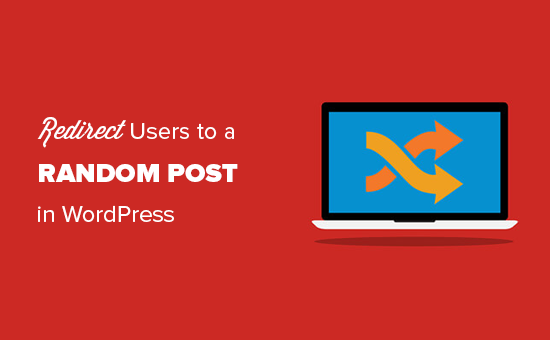
Wann Benutzer auf einen zufälligen Beitrag umgeleitet werden sollten
Die Weiterleitung von Nutzern zu einem zufälligen Beitrag kann nützlich sein, wenn Sie eine Reihe von Blogbeiträgen haben, von denen aber nur wenige häufig aufgerufen werden.
Indem Sie Besucher zu einem zufälligen Beitrag schicken, können sie neue Artikel entdecken, die sie vielleicht noch nicht besucht haben. Dies kann die Seitenaufrufe erhöhen und die Absprungrate in WordPress verringern.
Sie könnten auch eine Schaltfläche „Zufälliger Beitrag“ zu Ihren 404-Fehlerseiten hinzufügen. Auf diese Weise ist die Wahrscheinlichkeit geringer, dass sie Ihre Website verlassen und sich für eine weitere Erkundung Ihrer Inhalte interessieren.
Schauen wir uns also an, wie man Benutzer zu einem beliebigen Beitrag in WordPress umleitet.
Video-Anleitung
Wenn Sie sich das Video nicht ansehen möchten, können Sie die Textversion weiter unten lesen.
Umleitung von Benutzern zu einem zufälligen Beitrag in WordPress
Die einfachste Möglichkeit, Nutzer zu einem beliebigen Blogbeitrag umzuleiten, ist die Verwendung von Redirect URL to Post. Dieses Plugin erstellt eine Umleitungs-URL, die Sie an jeder Stelle einfügen können, die Links unterstützt, z. B. in einer Schaltfläche, einem E-Mail-Newsletter oder einem Navigationsmenü.
Als Erstes müssen Sie das Plugin Redirect URL to Post installieren und aktivieren. Weitere Einzelheiten finden Sie in unserer Schritt-für-Schritt-Anleitung für die Installation eines WordPress-Plugins.
Nach der Aktivierung sehen Sie einige Informationen über die verschiedenen URL-Abfrageparameter, die Sie verwenden können, um Besucher auf eine beliebige Seite umzuleiten.
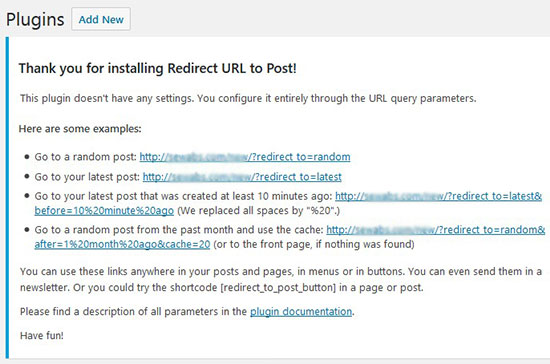
Um Benutzer zu einem beliebigen WordPress-Beitrag umzuleiten, kopieren Sie einfach die URL und fügen Sie sie an einer beliebigen Stelle ein, z. B. in einem Navigationsmenü, einem Seitenleisten-Widget oder einer Schaltfläche mit einer Handlungsaufforderung.
Wenn Sie sich von dieser Seite entfernt haben oder sie versehentlich geschlossen haben, finden Sie hier die verschiedenen Abfragen, die zu einem beliebigen Beitrag weiterleiten. Sie müssen http://www.example.com durch Ihren eigenen Domänennamen ersetzen:
- http://www.example.com/?redirect_to=random&pk_campaign=random. Leitet zu einem beliebigen Beitrag um und verfolgt den Besuch. Dies ist eine großartige Option, wenn Sie Website-Besucher auf Ihrer WordPress-Website verfolgen möchten.
- http://www.example.com/?redirect_to=random&each_once=rewind. Leitet zu einem zufälligen Beitrag weiter, um Duplikate zu vermeiden, und beginnt dann von vorne.
- http://www.example.com/?redirect_to=random&count=10. Leitet zu einem zufälligen Beitrag unter den 10 letzten Beiträgen weiter.
- http://www.example.com/?redirect_to=random&after=1%20month%20ago. Leitet zu einem zufälligen Beitrag unter den Beiträgen um, die nicht älter als 1 Monat sind.
Profi-Tipp: Dies ist optional, aber der Plugin-Entwickler schlägt vor, den Parameter &cache=120 am Ende Ihrer URL hinzuzufügen. Dadurch werden Ihre Zufallsergebnisse 120 Sekunden lang gespeichert, wodurch Ihre WordPress-Website für die Nutzer schneller geladen wird.
Sie können auch eine Schaltfläche „Zufälliger Beitrag“ zu jeder Seite, jedem Beitrag oder einem Widget-bereiten Bereich hinzufügen, indem Sie den folgenden Shortcode verwenden:
[redirect_to_post_button]
Weitere Informationen über die Platzierung des Shortcodes finden Sie in unserer Anleitung zum Hinzufügen eines Shortcodes in WordPress.
Wenn Leser auf die Schaltfläche für die zufällige Weiterleitung klicken, werden sie zu einem zufälligen Blogbeitrag auf Ihrer WordPress-Website weitergeleitet.
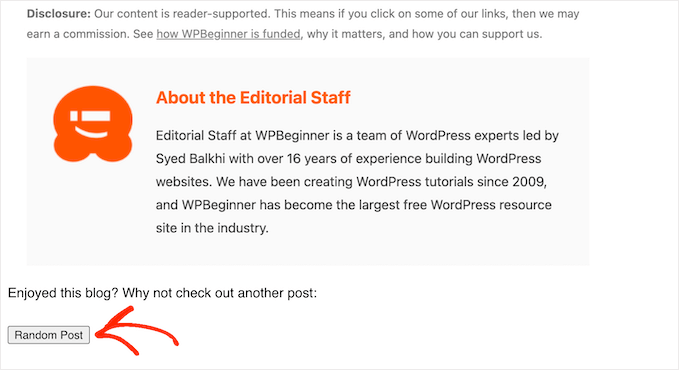
Wenn Sie ein blockbasiertes WordPress-Theme verwenden, können Sie diese Schaltfläche auch zu jeder Vorlage oder jedem Muster im Full Site Editor hinzufügen.
Um loszulegen, gehen Sie im WordPress-Dashboard zu Erscheinungsbild “ Editor.

Sie sehen nun einige Menüpunkte zur Bearbeitung Ihrer Website mit dem Full Site Editor.
Zur Veranschaulichung wählen Sie „Vorlagen“.

Sie können nun auf die Vorlage oder den Vorlagenteil klicken, den Sie bearbeiten möchten, z. B. die Homepage oder eine Archivseite.
Als Beispiel fügen wir die Schaltfläche „Zufälliger Beitrag“ zur Vorlage für die Seite 404 hinzu, aber die Schritte sind genau dieselben, egal welche Vorlage Sie auswählen.
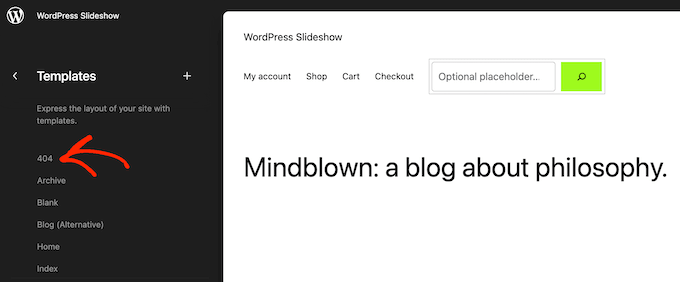
WordPress zeigt nun eine Vorschau der Vorlage oder des Vorlagenteils an.
Um den Zufalls-Beitrags-Shortcode hinzuzufügen, klicken Sie auf das kleine Bleistiftsymbol.
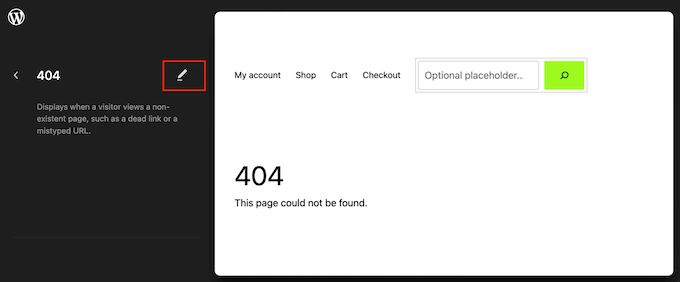
Klicken Sie anschließend auf das blaue „+“-Symbol in der oberen linken Ecke.
In der Suchleiste müssen Sie „Shortcode“ eingeben.
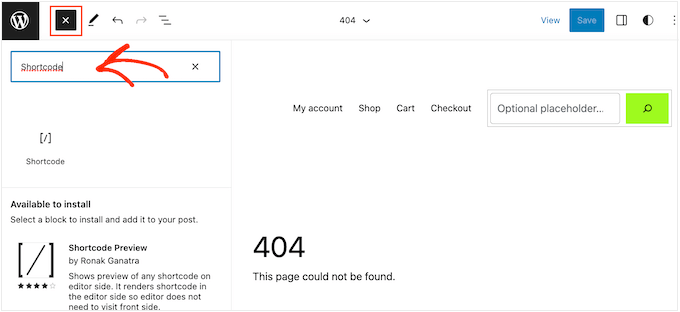
Wenn der richtige Block erscheint, ziehen Sie ihn auf die Themenvorlage und legen ihn dort ab.
Sie können nun den Shortcode [redirect_to_post_button] entweder in diesen Block einfügen oder eingeben.
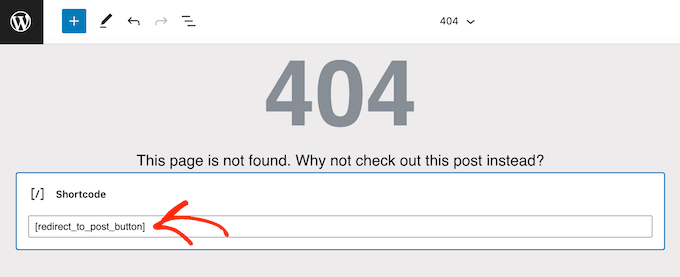
Klicken Sie anschließend auf die Schaltfläche „Speichern“.
Besuchen Sie jetzt einfach Ihren WordPress-Blog, um die Schaltfläche für zufällige Beiträge in Aktion zu sehen.
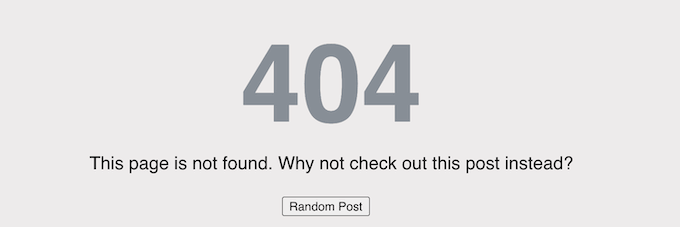
Wir hoffen, dass dieser Artikel Ihnen geholfen hat, zu lernen, wie man Nutzer zu einem beliebigen Beitrag in WordPress umleitet. Vielleicht interessieren Sie sich auch für unseren Leitfaden zur Steigerung der Besucherzahlen in Ihrem Blog oder für unsere Expertenauswahl der besten WordPress-SEO-Plugins und -Tools, die Sie verwenden sollten.
Wenn Ihnen dieser Artikel gefallen hat, dann abonnieren Sie bitte unseren YouTube-Kanal für WordPress-Videotutorials. Sie können uns auch auf Twitter und Facebook finden.





Syed Balkhi says
Hey WPBeginner readers,
Did you know you can win exciting prizes by commenting on WPBeginner?
Every month, our top blog commenters will win HUGE rewards, including premium WordPress plugin licenses and cash prizes.
You can get more details about the contest from here.
Start sharing your thoughts below to stand a chance to win!
Wesley Huang says
Is that possible to randomly redirect to part of the post? I am thinking of something that allows user to post something under a type, and other user will randomly see one of the post belongs to that category, but not randomly from all the posts
WPBeginner Support says
If you mean you are going to add user-submitted posts then the plugin does have the option to limit the random post selected to those within the specific category or other parameters.
Admin
daniel says
Is there a way to do this mannually ?
WPBeginner Support says
It would require coding knowledge and would not be beginner friendly if you tried to do it manually.
Admin
Xolani says
What parameters to use to redirect users to a random custom post type?
Chris says
You can redirect to a random post from a custom post type by adding the parameter post_type, for example …?redirect_to=random&post_type=product
See all parameters at https://documentation.chattymango.com/documentation/redirect-url-to-post/getting-started-redirect-url-to-post/search-parameters/
Unfortunately, the plugin cannot pick a random post type out of a set of post types, if that’s what you need.
Elena says
Hi,
I have a website created in WordPress.com. I wanted to have a self hosted site so i moved it to Site Ground. I also wanted to have my site in WordPress.org so I could have more freedom to change my site. Can you help me how I can move my site to WordPress.org? Thanks.
WPBeginner Support says
Hi Elena,
Please see our article on how to move from WordPress.com to WordPress.org.
Admin
Rodney Coleman says
Interesting read and very handy plugin. Thanks for the heads up..